?illustrator去掉形狀的邊線教程
時(shí)間:2023-10-05 16:10:58作者:極光下載站人氣:705
illustrator是一款矢量圖像軟件,為用戶帶來(lái)了許多強(qiáng)大處理編輯功能,讓用戶可以運(yùn)用在印刷出版、海報(bào)書(shū)籍排版、專業(yè)插畫(huà)、多媒體圖像處理等方面,因此illustrator軟件吸引了不少用戶前來(lái)下載使用,當(dāng)用戶在使用illustrator軟件時(shí),有時(shí)會(huì)在頁(yè)面上繪制出各種形狀來(lái)進(jìn)行裝飾設(shè)置,可是用戶發(fā)現(xiàn)繪制出來(lái)的形狀自帶邊框線,用戶想要將其去除,卻不知道怎么來(lái)操作實(shí)現(xiàn),其實(shí)操作的過(guò)程是很簡(jiǎn)單的,用戶直接在編輯頁(yè)面上找到其中的描邊選項(xiàng),接著將其設(shè)置為無(wú)樣式即可解決問(wèn)題,那么接下來(lái)就讓小編來(lái)向大家分享一下illustrator去掉形狀邊線的方法教程吧,希望用戶能夠喜歡。
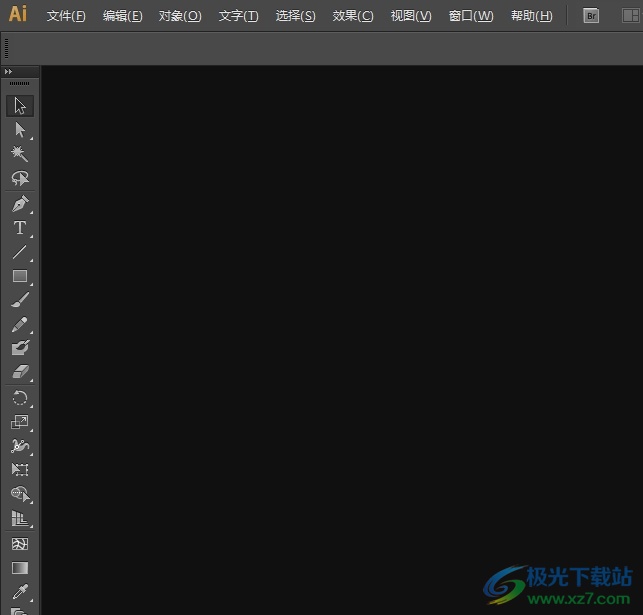
方法步驟
1.用戶在電腦上打開(kāi)illustrator軟件,并來(lái)到編輯頁(yè)面上進(jìn)行設(shè)置
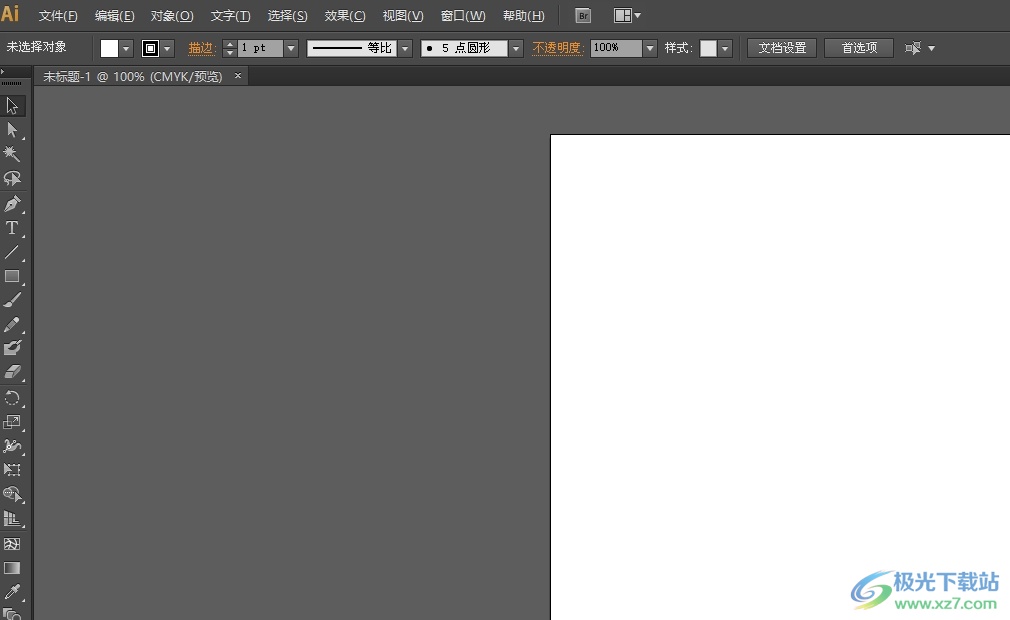
2.用戶在左側(cè)的工具欄中選擇矩形工具,接著在頁(yè)面上進(jìn)行繪制,可以看到顯示出來(lái)的邊框線
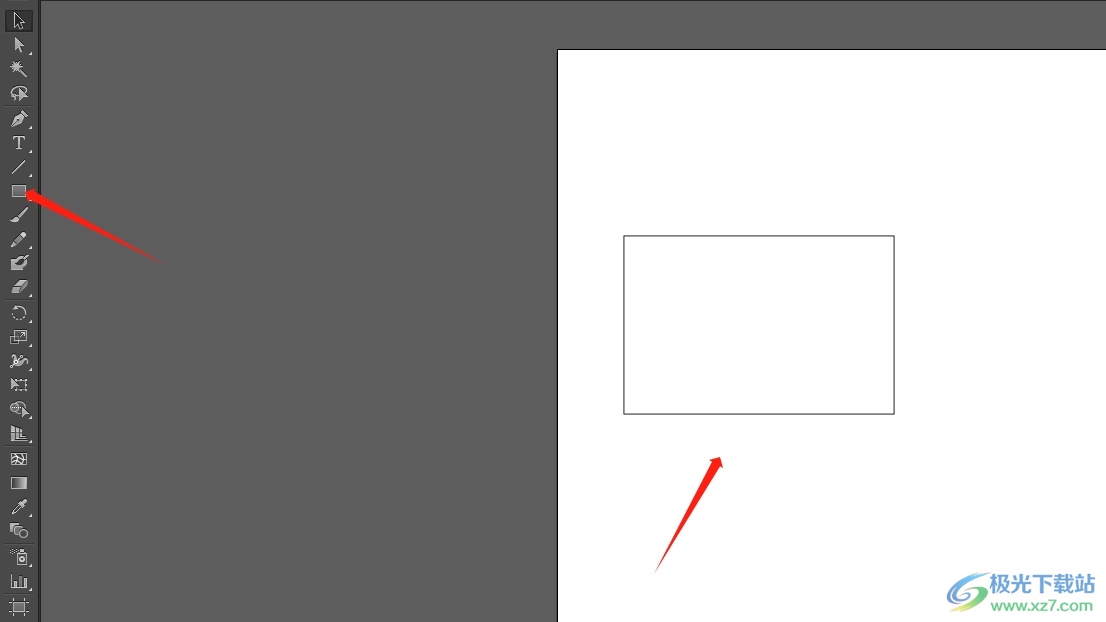
3.為了更加直觀的區(qū)分矩形邊框線的去除,用戶可以在上方的填充板塊中選擇自己喜歡的顏色來(lái)填充矩形
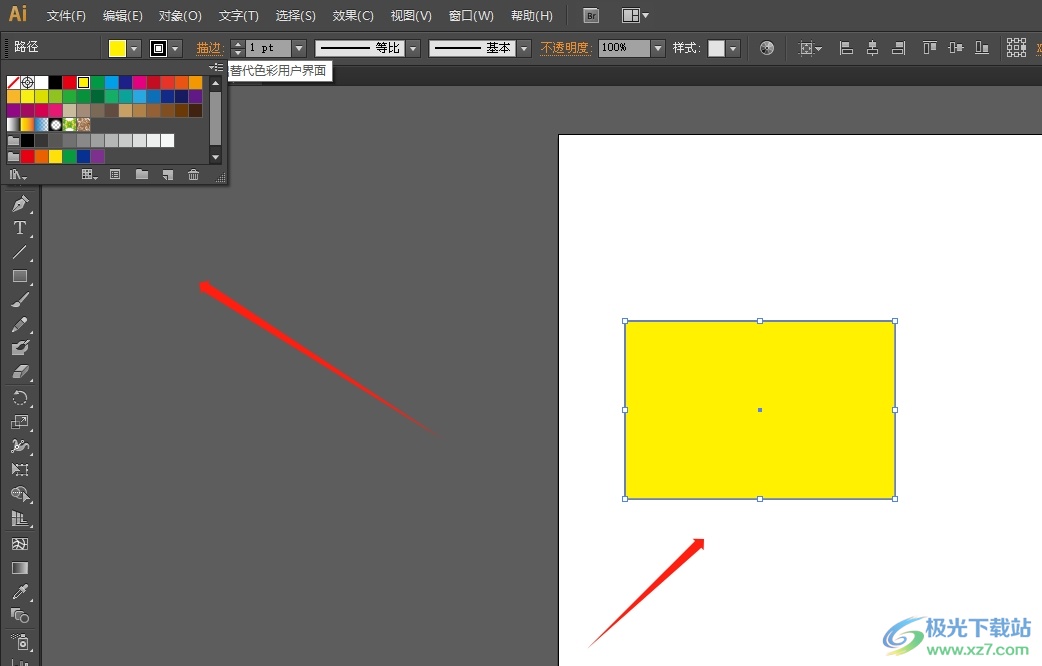
4.設(shè)置完成后,用戶需要點(diǎn)擊填充選項(xiàng)右側(cè)的描邊選項(xiàng),將會(huì)彈出下拉選項(xiàng)卡
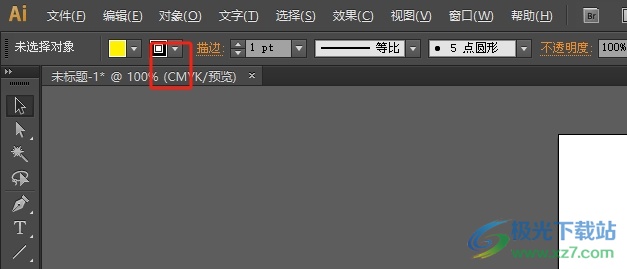
5.在彈出來(lái)的下拉選項(xiàng)卡中,用戶選擇其中的無(wú)樣式選項(xiàng)即可解決問(wèn)題
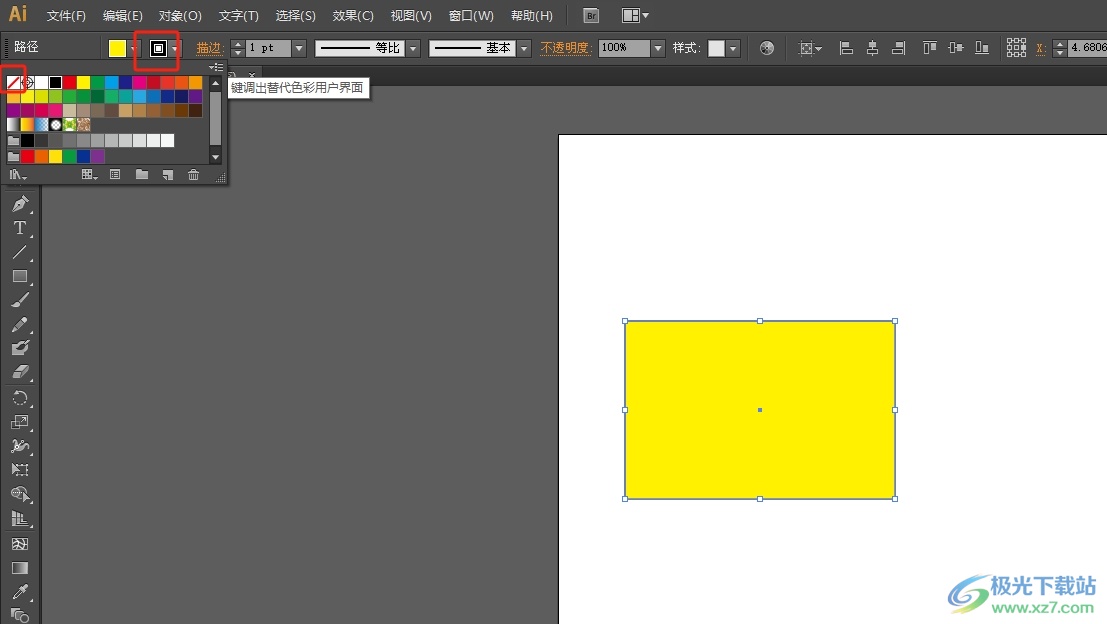
6.如圖所示,用戶可以在頁(yè)面上看到繪制出來(lái)的矩形邊線成功被去除了
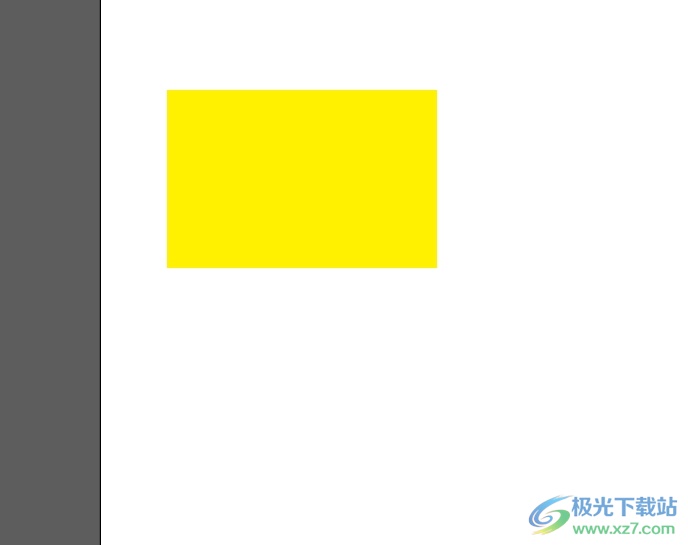
以上就是小編對(duì)用戶提出問(wèn)題整理出來(lái)的方法步驟,用戶從中知道了大致的操作過(guò)程為點(diǎn)擊矩形——繪制矩形——選中矩形——點(diǎn)擊描邊——選擇無(wú)樣式這幾步,方法簡(jiǎn)單易懂,因此感興趣的用戶可以跟著小編的教程操作試試看,只需簡(jiǎn)單幾步即可成功去除邊框線。

大小:251.00 MB版本:綠色版環(huán)境:WinAll, WinXP, Win7, Win10
- 進(jìn)入下載
相關(guān)推薦
相關(guān)下載
熱門閱覽
- 1百度網(wǎng)盤(pán)分享密碼暴力破解方法,怎么破解百度網(wǎng)盤(pán)加密鏈接
- 2keyshot6破解安裝步驟-keyshot6破解安裝教程
- 3apktool手機(jī)版使用教程-apktool使用方法
- 4mac版steam怎么設(shè)置中文 steam mac版設(shè)置中文教程
- 5抖音推薦怎么設(shè)置頁(yè)面?抖音推薦界面重新設(shè)置教程
- 6電腦怎么開(kāi)啟VT 如何開(kāi)啟VT的詳細(xì)教程!
- 7掌上英雄聯(lián)盟怎么注銷賬號(hào)?掌上英雄聯(lián)盟怎么退出登錄
- 8rar文件怎么打開(kāi)?如何打開(kāi)rar格式文件
- 9掌上wegame怎么查別人戰(zhàn)績(jī)?掌上wegame怎么看別人英雄聯(lián)盟戰(zhàn)績(jī)
- 10qq郵箱格式怎么寫(xiě)?qq郵箱格式是什么樣的以及注冊(cè)英文郵箱的方法
- 11怎么安裝會(huì)聲會(huì)影x7?會(huì)聲會(huì)影x7安裝教程
- 12Word文檔中輕松實(shí)現(xiàn)兩行對(duì)齊?word文檔兩行文字怎么對(duì)齊?
最新排行
- 1騰訊視頻電腦版用手機(jī)號(hào)登錄的方法教程
- 2dev c++設(shè)置語(yǔ)法高亮的教程
- 3淘寶微信支付在哪里
- 4WPS PPT將圖片一次性插入到不同幻燈片中的方法
- 5微信自動(dòng)扣費(fèi)業(yè)務(wù)在哪里關(guān)閉
- 6微信實(shí)名認(rèn)證在哪里改
- 7微信支付密碼在哪里修改
- 8黑神話悟空配置要求
- 9網(wǎng)易云音樂(lè)教師節(jié)活動(dòng)一年免會(huì)員2024
- 10淘寶怎么用微信支付
- 11百度網(wǎng)盤(pán)分享密碼暴力破解方法,怎么破解百度網(wǎng)盤(pán)加密鏈接
- 12赤兔圖片轉(zhuǎn)換器將圖片旋轉(zhuǎn)270度方法
網(wǎng)友評(píng)論